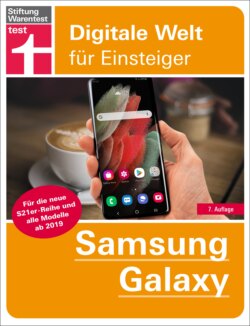Читать книгу Samsung Galaxy - Stefan Beiersmann - Страница 18
На сайте Литреса книга снята с продажи.
Оглавление| Die Anruf-App: Telefon |
Das Telefonieren – also unterwegs erreichbar sein und jederzeit selbst anrufen können – ist wohl immer noch die wichtigste Funktion eines Smartphones. Wohl auch deswegen platziert Samsung die Telefon-App ab Werk im Anwendungs-Dock, und zwar ganz nach links und damit an erster Stelle.
Grundsätzlich haben Sie drei Möglichkeiten, Anrufe zu starten:
über die Wähltastatur
aus der Anrufliste heraus
durch Auswahl eines Kontakts
Die klassische Methode: Wähltastatur
Beim ersten Start der App sollte direkt die Tastatur angezeigt werden. Ansonsten können Sie sie jederzeit über die Registerkarte Tastatur am unteren Bildschirmrand aufrufen.
1 Geben Sie die gewünschte Rufnummer über die Tastatur ein.
2 Während der Eingabe werden Ihnen möglicherweise Vorschläge angezeigt. Ist die richtige Nummer dabei, können Sie sie durch Antippen auswählen.
3 Tippen Sie nach Eingabe der Telefonnummer auf das Hörer-Symbol, um den Anruf zu starten.
4 Korrigieren Sie Ihre Eingabe mit der Löschtaste rechts vom Hörer-Symbol.
5 Alternativ starten Sie mit dem Kamera-Symbol links vom Hörer-Symbol ein Videotelefonat.
Die Anrufliste
In der Anrufliste, die Sie über die Registerkarte Letzte am unteren Bildrand aufrufen, werden alle Telefonate gespeichert, egal ob ankommend oder ausgehend. Auch die verpassten Anrufe finden Sie hier.
Einen Anruf, den Sie gestartet haben, erkennen sie am Hörer-Symbol mit dem nach rechts oben zeigenden Pfeil.
Ein angenommenes Gespräch hat folglich einen Pfeil, der auf den Hörer zeigt.
Das rote Hörersymbol mit dem gekrümmten Pfeil wiederum steht für einen verpassten Anruf.
Tippen Sie auf den Eintrag, um sich die zugehörige Nummer anzeigen zu lassen.
Darunter sehen Sie Symbole für Telefonanruf, SMS und Videotelefonat – ein Tippen auf eines der Symbole löst die entsprechende Aktion aus.
Alternativ können Sie auch über einen Eintrag in der Anrufliste wischen: Von links nach rechts startet einen Anruf, von rechts nach links öffnet den Dialog zum Schreiben einer SMS (siehe „Die SMS-App: Nachrichten“, Seite 34).
Die Kontakteliste
Die Telefon-App hält auch eine Liste aller auf Ihrem Smartphone verfügbarer Kontakte für Sie bereit. Auch hier gilt wieder:
wischen nach rechts: Anruf starten
wischen nach links: SMS schreiben
antippen: Details einblenden, um zu telefonieren, eine SMS zu schreiben oder einen Videoanruf zu führen
Die Details eines Kontakts lassen sich mit einem Klick auf sein Symbol/Profilbild einblenden. Auch aus dieser Ansicht heraus können Sie einen Anruf starten oder eine SMS schreiben. Zudem können Sie, falls der Kontakt mehrere Telefonnummern hat, eine Standard-Nummer festlegen, die gewählt wird, wenn Sie in der Listenansicht über den Eintrag wischen. Tippen und Halten sie die gewünschte Nummer und wählen Sie Als Standard festlegen. Die Standardnummer wird anschließend durch einen blauen Haken markiert.
Über das Suchfeld am oberen Bildrand (Lupen-Symbol) können Sie eine Person oder eine Nummer suchen – es werden auch Einträge in der Anrufliste berücksichtigt, die nicht im Adressbuch gespeichert sind. Die drei Punkte rechts der Lupe öffnen das Menü. Darüber legen Sie Kurzwahlnummern für Telefonnummern fest oder ändern die Einstellungen der Telefon-App (siehe „Einstellungen der Telefon-App“, Seite 33).
Ausgehendes Telefonat
Sobald Sie den Wahlvorgang starten, stehen Ihnen mehrere Optionen zur Verfügung:
Tippen Sie auf Bluetooth, um eine Verbindung zu einer Freisprecheinrichtung oder einem Headset herzustellen.
Über das Lautsprecher-Symbol aktivieren Sie die interne Freisprecheinrichtung Ihres Smartphones.
Mit einem Klick auf Tasten blenden Sie die Wähltastatur ein, um beispielsweise den Telefonassistenten einer Hotline oder Ihre Mailbox zu steuern.
Wurde das Gespräch angenommen, können Sie zusätzlich einen weiteren Teilnehmer zu dem Anruf hinzufügen (+-Zeichen), einen Videoanruf mit dem Teilnehmer starten (Kamera-Symbol) oder das Mikrofon stummschalten. Das rote Hörer-Symbol beendet das Telefonat. Außerdem wird rechts oben bei laufendem Gespräch ein Menü (drei Punkte) angeboten, über das sich der Anruf halten oder die Details des Kontakts einblenden lassen. Außerdem können Sie, während Sie telefonieren, dem Kontakt auch eine Nachricht senden.
Eingehendes Telefonat
Klingelt Ihr Telefon im gesperrten Zustand, müssen Sie das grüne Hörer-Symbol nach rechts ziehen, um das Gespräch anzunehmen. Ziehen Sie das rote Hörer-Symbol nach links, um den Anruf abzuweisen. Ist das Gerät entsperrt, blendet es stattdessen eine Benachrichtigung am oberen Bildrand ein, über die Sie den Anruf beantworten oder ablehnen können. Sobald Sie das Gespräch angenommen haben, stehen Ihnen dieselben Funktionen wie bei einem ausgehenden Telefonat zur Verfügung.
Einstellungen der Telefon-App
Unabhängig von der gewählten Registerkarte (Tastatur, Letzte, Kontakte) können Sie über das Menü rechts oben (drei Punkte) die Einstellungen der App aufrufen. Hier richten Sie unter anderem die Rufnummernsperre ein, um von bestimmten Nummern keine Anrufe zu erhalten. Die zu sperrenden Nummern können frei eingegeben oder auf der Anrufliste sowie den Kontakten ausgewählt werden. Die Funktion Anrufe-ID und Spam-Schutz soll Sie aktiv vor unerwünschten Anrufen schützen. Sie basiert allerdings auf einem Dienst eines Drittanbieters, der dafür auf Ihre Kontakte- und Anrufdaten zugreift.
Sie können auch festlegen, wie Sie Anrufe beantworten und beenden wollen. Ihr Smartphone sagt auf Wunsch während des Klingelvorgangs den Namen des Anrufers an oder nimmt Anrufe auch automatisch nach einer voreingestellten Zeit entgegen. Außerdem ist möglich, Anrufe mit der Lauter-Taste anzunehmen und mit der Funktionstaste zu beenden.
Viele Mobilfunkanbieter unterstützen zudem die Funktion WLAN-Anrufe. Ist sie aktiv, wird in der Statusleiste ein Hörer-Symbol mit den typischen WLAN-Funkwellen angezeigt. Nun telefonieren Sie, sobald eine Verbindung mit einem WLAN-Netz besteht, über das drahtlose Netzwerk und nicht über das Mobilfunknetz. Diese Technik soll vor allem die Erreichbarkeit in Gebäuden verbessern. Bitte beachten Sie, dass für WLAN-Telefonate unter Umständen besondere Regeln gelten, die auch von Ihrem Tarif abhängig sein können.
Anrufbeantworter bzw. Mailbox einrichten
Ihr Smartphone hat selbstverständlich auch einen Anrufbeantworter. Je nach Einstellung landen Anrufer dort, falls Sie nicht erreichbar sind, das Gespräch ablehnen oder Sie bereits im Gespräch sind. Unter welchen Bedingungen Anrufe auf der Mailbox landen, müssen Sie über Ihren Mobilfunkanbieter konfigurieren. In der Telefon-App legen Sie allerdings fest, wann und wie Sie über neue Nachrichten auf Ihrem Anrufbeantworter informiert werden.
Anrufbeantworter bzw. Mailbox abhören
Befinden sich Nachrichten auf Ihrer Mailbox, werden Sie in der Regel von Ihrem Mobilfunkanbieter per SMS informiert. Darüber hinaus sollte das Symbol der Telefon-App durch eine Zahl anzeigen, wie viele Anrufe Sie verpasst haben. Es wird Ihnen außerdem eine Benachrichtigung angezeigt. Tippen und halten Sie die 1 auf der Wähltastatur, um Ihre Mailbox anzurufen und Nachrichten abzuhören.